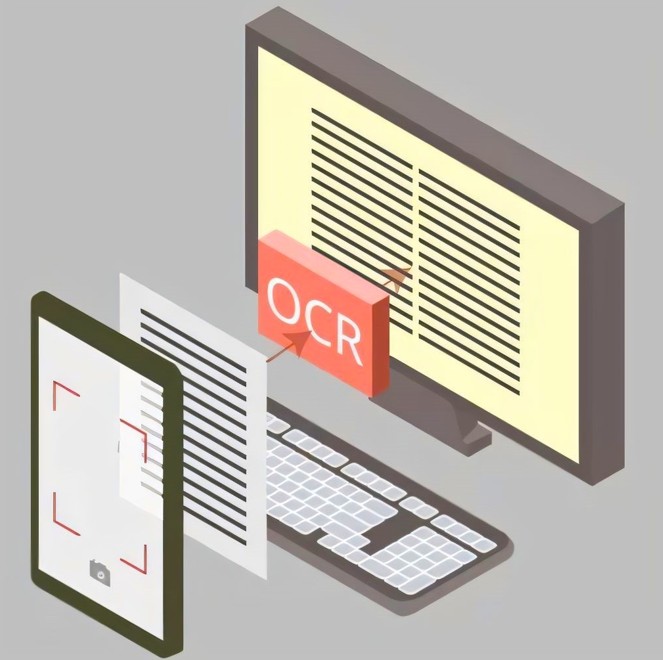手軽に動画の背景を透過させるAIツールとクロマキーツールまとめ
動画の背景を透明にする「背景透過」という言葉を聞いたことがあるでしょうか?背景透過をして別の映像を代わりに挿入すると、人物がまるで別空間にいるかのような効果を与えることができます。また、動画に素材を複数重ねて合成する場合にも背景透過は必要です。さらに、人物に汗をかかせたり、集中線を加えたりなどの漫画的な加工をする上でも背景透過は役立ちます。
この記事では背景透過を行う2つの方法と、動画背景透過のAIツール3選とクロマキーで動画背景透過のツール3選を紹介します。
一、動画の背景透過をすることに使われている手法
1.クロマキー合成で動画の背景を透過

クロマキーとはいくつかの画像を合成する手法の1つで、ある特定の色(chroma)情報が含まれる領域を他の画像に入れ替える手法になります。この時、入れ替える領域を解析するための信号を「Key信号」というため、この手法はクロマキー(chromakey)と呼ばれるのです。
クロマキー合成で背景透過を行う場合、背景をグリーンバック、もしくはブルーバックにして対象を撮影し、その後背景にしたい映像と合成する作業を行います。
2.AIツールで動画の背景透過
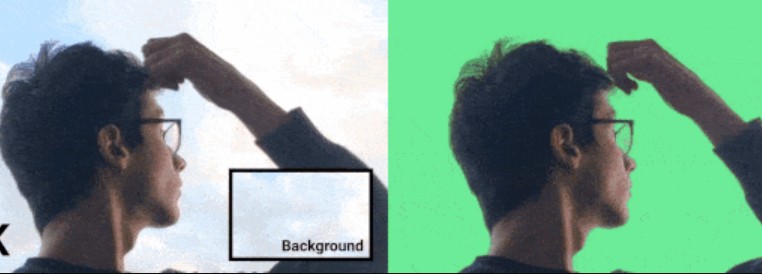
AIツールで動画の背景透過ではAIが一番目立つ対象を判断して自動的に切り抜き、背景を削除することができます。AIによる動画背景透過のソースコードについてGithubではたくさん見受けられますが、動画背景透過の正確度というとやはりほとんどいまいちです。
一方、最近アルゴリズムの進展につれて非常に透過精度の高いツールも出てきています。例えば、BackgroundMattingV2というCVPR 2021最優秀論文賞候補となった動画背景透過のアルゴリズムです。
しかし、個人的な観察ですが、ほぼ全部のAI動画透過のアルゴリズムは背景が移動中のシーンに対してうまく透過を行うことができません。なので、AIでうまい透過を遂げるコツはできるだけ背景が動かないクリップを使ったほうが重要だと思います。
二、動画背景透過のAIツール3選
動画背景透過のAIツールを厳選して3種類紹介します。
1.unscreen
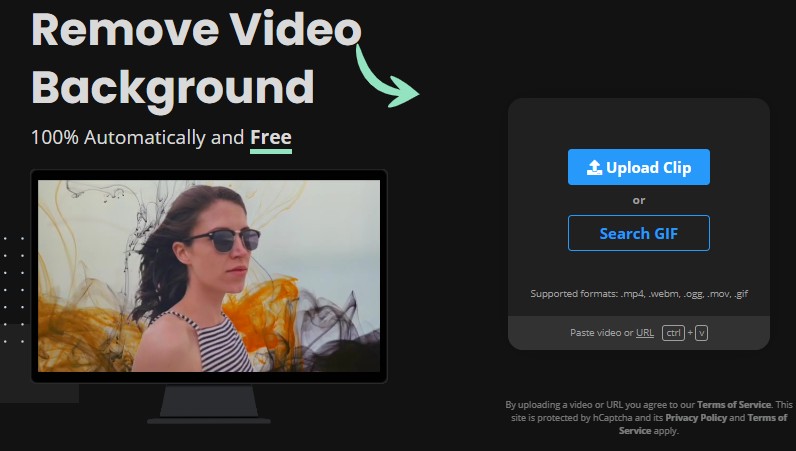
『unscreen』はクラウド上で動画やGIFの背景を簡単に消すことができる無料のサービスです。同社はAI画像透過サービスremove.bgも有しています。動画背景透過の作業にAIを応用して基本的に満足のいける結果を生成できるのは初めてです。
メリット
- 無料で利用可能です。
- ピクセルや色の選択やマスクのペイント、パスの移動などの必要がなく簡単。
- AIの精度が高く、高品質。
デメリット
- 無料使用なら、5秒のみと秒数が少ない。
2.Kapwing
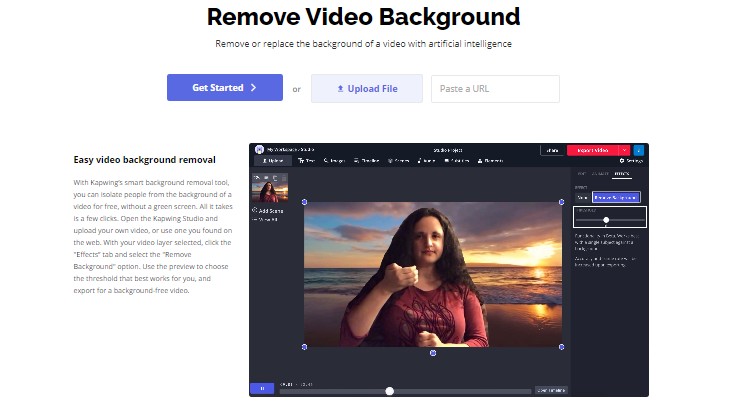
『Kapwing』はブラウザ上でだれでも手軽に動画編集ができる無料のサービスです。
メリット
- 無料でも透かしなしで利用が可能。
- 直感的に操作が可能で専門的な知識なしで簡単に編集できる。
デメリット
- 最大7分のエクスポートでアップロードが250MBまで。
- 縁部分の処理がイマイチです。
3.bgrem deelvin
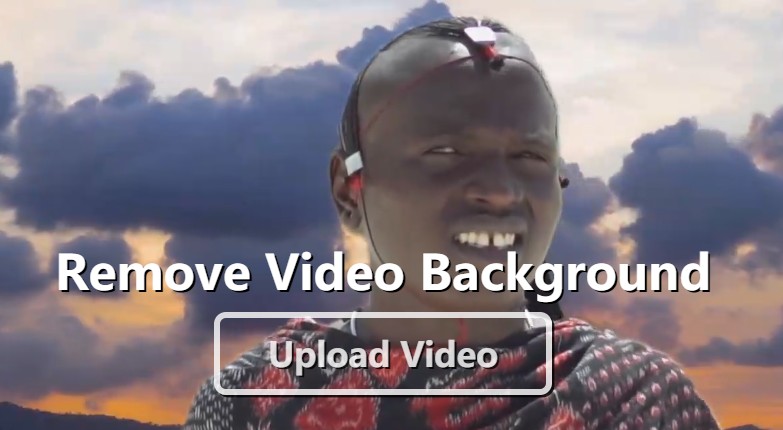
『bgrem deelvin』はオンラインで背景透過が可能な無料のサービスです。
メリット
- 無料。
- 操作が簡単で3ステップで操作が完了。
- 直感的に操作が可能で専門的な知識なしで簡単に編集できる。
デメリット
- 日本語での情報が少ない。
- 動画の長さは10秒、ファイルサイズは75メガバイト未満に制限されている。
三、クロマキーで動画の背景を透過できるツール3選
完璧に動画背景を透過させるなら、やはりクロマキー合成という手法が不可欠です。ここからはクロマキーで動画の背景を透過できるツールを厳選して3種類紹介します。
1.Adobe premiere Pro

『Adobe premiere pro』はYouTuberから映画製作者まで映像制作に関わるたくさんの人たちから支持されている動画編集ソフトです。映画『新・エヴァンゲリオン劇場版』の素材と編集を支えたのもAdobe premiere proなのです。無料で始められ、高性能の編集、映画のような色彩表現や臨場感のある音の調整、グラフィック用の高性能のツールを完備しています。
Adobe premiere proでクロマキーによる動画背景透過の手順を説明します。
まず、『タイムライン』の『映像トラック2』に、緑背景で撮影した動画素材を入れます。背景する動画や写真素材は映像トラック1に入れます。次に『エフェクト』パネルを開き、『ビデオエフェクト』→『キーイング』→『Ultraキー』をクリック、そのまま緑背景素材の上で離して適用させます。
次に、タイムライン中の緑背景の素材をクリックして選び、『エフェクトコントロールパネル』を開きます。『Ultraキー』の『キーカラー』のスポイトツールをクリックし、プレビューウィンドウの緑背景の中で中間くらいの明るさの箇所をクリックします。すると緑背景が透過され、トラック1の動画に置き換えられます。『Ultraキー』の『マットの生成』を開き、『ハイライト』などの数値を変更して細かい調整を行います。
2.iMovie
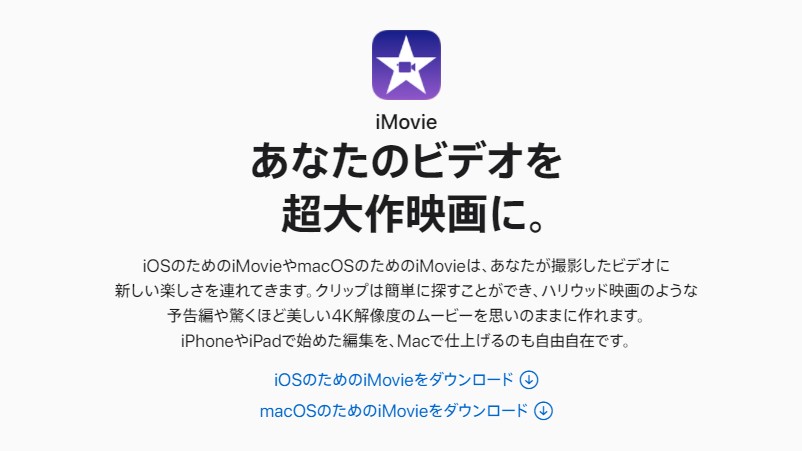
『iMovie』はmacやiPhoneなど、Apple製品に付属された動画編集アプリです。撮影した動画を取り込むことでトリミングやテロップ挿入、そしていろいろなエフェクトを使い動画を作成することができます。一度操作方法を覚えると初心者でも簡単に高品質の動画編集が可能になるアプリです。無料なので手軽に試せるのもうれしいポイントです。
iMovieでクロマキーによる動画背景透過の手順を説明します。
まずはMacでの方法を説明します。映像素材を用意し、タイムラインに背景用の映像のレイヤーを下に、上にグリーンバックの映像をいれます。次に、グリーンバックの映像を選択したまま、エフェクトメニューから『ビデオオーバーレイ設定』をクリックし、『グリーン/ブルースクリーン』を選びます。これでグリーンバックの背景は背景用の映像に置き換えられます。
次にiphoneやiPadでの方法を説明します。背景用映像をタイムラインに挿入し、「+」をタップしてグリーンバックの映像を追加します。対象となる映像をタップすると『・・・』と出るのでタップ、メニューから、『グリーン/ブルースクリーン』を選ぶと完了です。
3.AviUtl
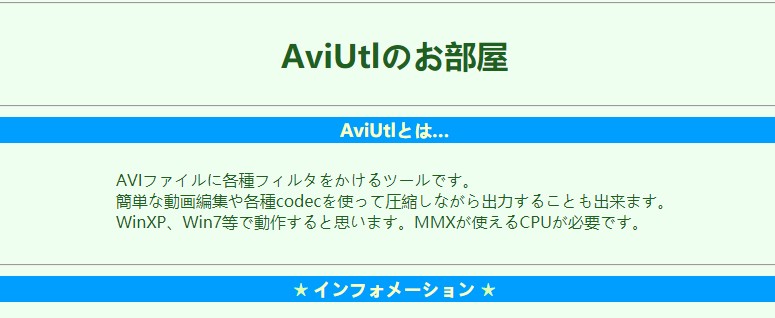
『AviUtl 』はAVIファイルに各種フィルターをかけるツールで、簡単な動画が行えます。WindowsXPや7などに対応し、MMXが使えるCPUを必要とします。
AviUtlでのクロマキーによる動画背景透過の手順を説明します。まず、透明にしたい色を選び、設定ダイアログの『キー色の取得』をクリック、透過させたい部分をクリックします。設定ダイアログの項目で微調整を行います。AviUtlにはクロマキーに似たエフェクトで『カラーキー』があります。クロマキーが色を基準にして透過するのに対し、カラーキーでは輝度を基準にして透過を行います。色味のない動画の背景透過を行う場合にはカラーキーを使うと良いでしょう。
まとめ
背景透過を行う2つの方法、動画背景透過���AIツール3選とクロマキーで動画背景透過のツール3選を紹介しました。難しいイメージのある動画の背景透過ですがここで紹介したツールを使えば誰でも簡単に、動画の背景透過をすることができます。まだやったことがない、という方も一度試してみてはいかがでしょうか。



.jpg)